深度光盤安裝系統圖文教程(圖解)
發布時間:2022-04-23 文章來源:xp下載站 瀏覽:
|
系統軟件是指控制和協調計算機及外部設備,支持應用軟件開發和運行的系統,是無需用戶干預的各種程序的集合,主要功能是調度,監控和維護計算機系統;負責管理計算機系統中各種獨立的硬件,使得它們可以協調工作。系統軟件使得計算機使用者和其他軟件將計算機當作一個整體而不需要顧及到底層每個硬件是如何工作的。 最近有非常多的網友問小編有沒有深度光盤安裝系統教程?他們想要學習使用光盤安裝深度技術系統方法,但一直都沒有找到合適的教程。那么今天小編就把網友們喜歡的深度光盤安裝系統教程分享給大家,讓網友們都能學會使用光盤安裝系統。下面就是深度光盤安裝系統教程。 一、首先設置光驅為第一啟動項,具體方法: 1、重啟,按Del進入BIOS設置界面,找到高級BIOS參數設置Advanced Bios Features后按回車,進入高級BIOS參數設置Advanced Bios Features界面。 2、在高級BIOS參數設置Advanced Bios Features界面中找到First Boot Device ,用鍵盤方向鍵盤選定First Boot Device ,用PgUp或PgDn翻頁將HDD-O改為CDROM,按ESC,按F10,再按Y,回車,保存退出,光驅啟動CDROM就設置完成了。 二、設置好光驅啟動后,放入光盤,重啟電腦,進行安裝操作: 1、放入光碟,出現如下安裝ghost win7系統界面,如圖示選擇第“1”項“安裝系統到硬盤第一分區”。 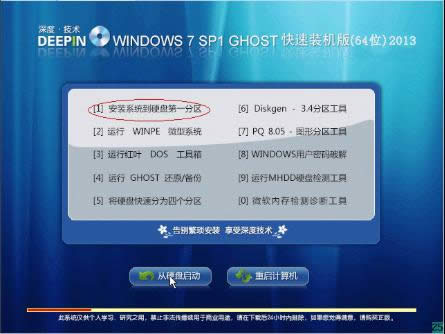 深度光盤安裝系統教程圖一 2、電腦自動拷貝系統過程,拷貝系統后完成自動重啟。 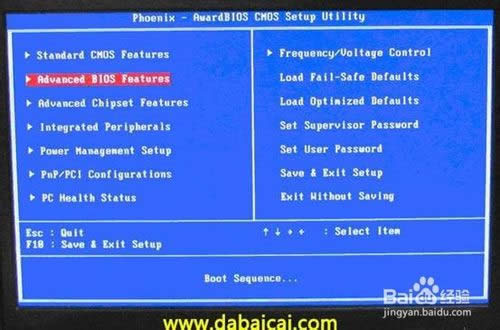 深度光盤安裝系統教程圖二 3、出現系統安裝自動檢測過程。 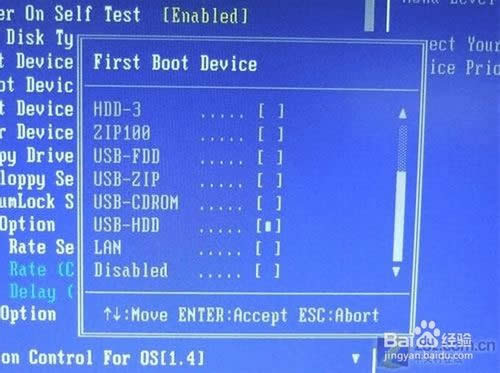 深度光盤安裝系統教程圖三 4、系統自動搜索和自動安裝硬件驅動程序。 5、 正在自動激活windows7旗艦版,win7安裝教程到這里就要跟大家說再見了。 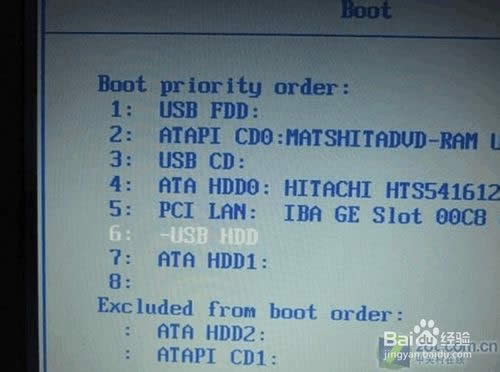 深度光盤安裝系統教程圖四 綜上所述的全部內容就是小編為網友們帶來的深度光盤安裝系統教程了,其實使用光盤安裝深度技術系統還是非常簡單的,網友們肯定都是可以掌握的。小編給網友們提供的教程都是非常簡單,非常有趣的。所以喜歡小編的教程可以收藏起來,方便日后使用。 系統軟件一般是在計算機系統購買時隨機攜帶的,也可以根據需要另行安裝。 |

